Redirecionamento de páginas no WordPress é um processo simples, mas que pode ser confuso se você é novo no gerenciamento de sites.
Não se preocupe, vamos te mostrar exatamente como fazer um redirecionamentos no WordPress passo a passo. Em menos de cinco minutos, você vai estar redirecionando páginas de forma simples e fácil.
Redirecionar páginas é importante por vários motivos. Talvez você tenha mudado o nome ou URL de uma página e queira que os visitantes sejam automaticamente enviados para a nova página.
Ou talvez você queira consolidar conteúdo, direcionando várias páginas antigas para uma única nova página. Seja qual for o motivo, o redirecionamento de páginas mantém seus visitantes navegando sem problemas pelo seu site.
Vamos começar com o básico. Existem duas maneiras de redirecionar páginas no WordPress: usando o plugin Redirection ou manualmente editando o arquivo .htaccess.
Neste guia, vamos te ensinar a fazer o redirecionamento de página através de um plugin, que é a forma mais fácil. Pronto para começar?
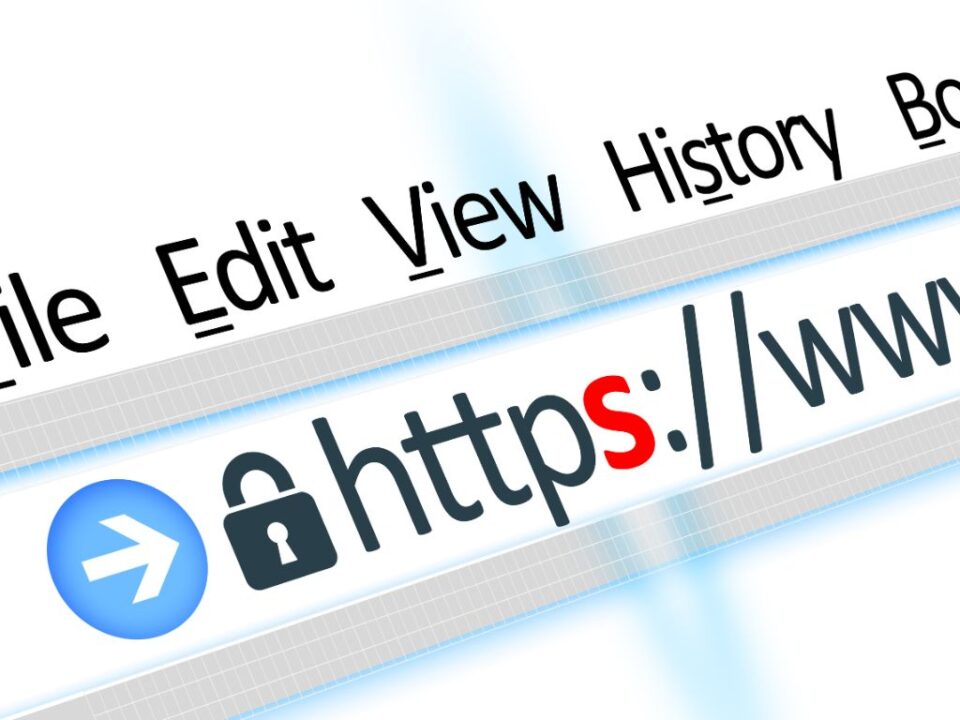
O Que é Redirecionamento de Páginas no WordPress?
O que é redirecionamento de páginas no WordPress?
Redirecionamento de páginas é uma técnica onde você direciona os visitantes de uma página para outra página em seu site WordPress. Isso é útil quando:
• Você moveu ou excluiu uma página e quer garantir que todos os links externos continuem funcionando.
• Você quer consolidar conteúdo semelhante em uma única página.
• Você alterou uma URL e deseja que as pesquisas antigas ainda funcionem.
Como funciona o redirecionamento de páginas
Quando alguém visita uma página que foi redirecionada, o WordPress envia um código de status HTTP 301 para o navegador do visitante, informando que a página foi movida permanentemente. O navegador, então, atualiza seus registros e leva o visitante para a nova página de destino.
Isso também sinaliza aos mecanismos de busca, como o Google, que a página foi movida. O Google, então, transfere todo o link, autoridade e posicionamento da página antiga para a nova. Isso ajuda a preservar o tráfego de pesquisa orgânico e a classificação da página.
Como configurar redirecionamentos de páginas com plugin
Configurar redirecionamentos de páginas no WordPress com plugin é muito fácil. Aqui está um guia passo a passo:
1. Na aba lateral do seu wordpress coloque o mouse em cima de plugins e em seguida clique em adicionar plugin.
2. No campo de pesquisa ao lado direito pesquise por redirection, que o plugin que nós iremos utilizar para fazer o redirecionamento de página. Siga a imagem abaixo.
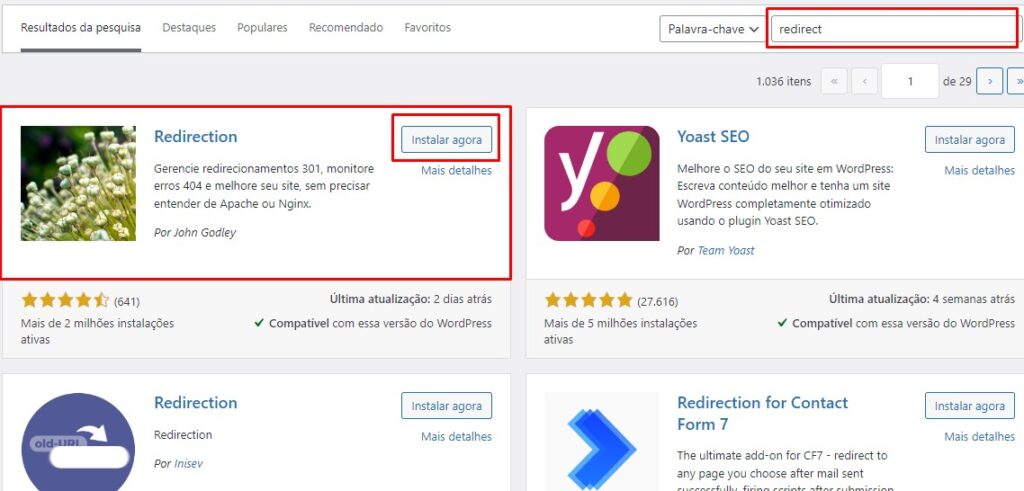
3. Clique em instalar agora e em seguida clique em ativar.
4. Depois de instalar e ativar o plugin vá na sua aba lateral do wordpress, coloque o mouse em cima de ferramentas e clique em redirection.
5. Após abrir o plugin clique em iniciar configuração, deixe as duas caixinhas desmarcadas e clique em continuar. Na próxima tela também deixe todas as caixininhas desmarcadas e clique em continuar.
6. Clique em concluir configuração após carregar e em seguida clique em continuar.
Agora chegou a hora de fazer o redirecionamento das páginas.
• Clique em adicionar novo e em seguida irá abrir os campos para você inserir as urls;
• Em URL de origem você irá colocar a URL que você quer redirecionar;
• Em Parâmetros de consulta você pode deixar do jeito que está;
• No campo ULR de destino você insere a nova ULR;
• Depois clique em adicionar redirecionamento.
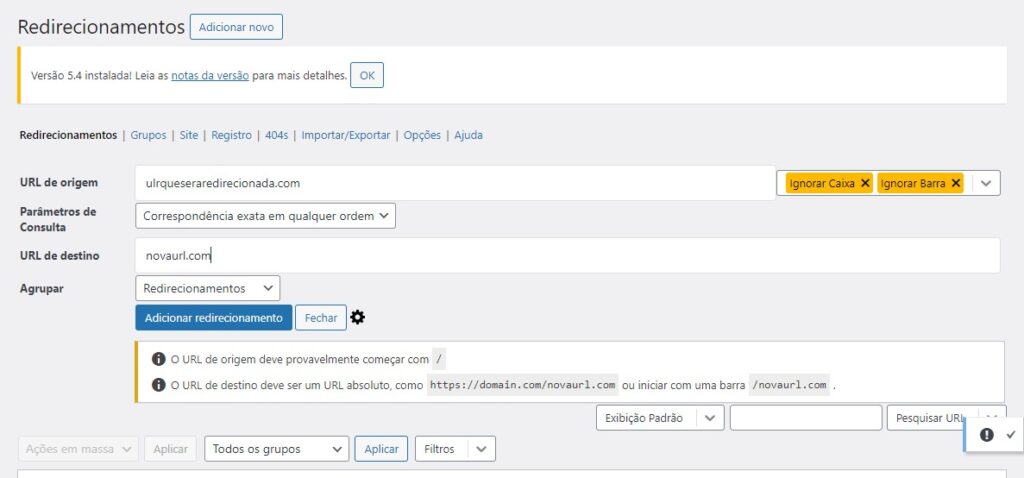
Por que Redirecionar Páginas no WordPress?
Por que Redirecionar Páginas no WordPress?
Redirecionar páginas no WordPress é importante por vários motivos. Primeiro, se você moveu ou excluiu uma página, redirecionar os URLs antigos para a nova página garante que os leitores e mecanismos de pesquisa possam encontrar o conteúdo.
Em segundo lugar, redirecionamentos ajudam no posicionamento do site nos mecanismos de pesquisa. Se você tiver links externos apontando para uma página antiga, redirecioná-la para a nova garante que a autoridade de link e o posicionamento não sejam perdidos.
Terceiro, redirecionamentos melhoram a experiência do usuário. Não há nada mais frustrante do que clicar em um link e encontrar uma página “404 – Página não encontrada”. Redirecionar URLs quebrados para conteúdo relevante cria uma experiência suave para os visitantes.
Quarto, redirecionamentos ajudam a consolidar conteúdo duplicado. Se você tiver páginas com conteúdo sobreposto, redirecione-as para uma única página primária. Isso melhora a experiência do usuário e o posicionamento do site nos mecanismos de pesquisa.
Em resumo, redirecionar páginas antigas e URLs quebrados no WordPress:
- Garante que os leitores possam encontrar o conteúdo
- Mantém a autoridade de link e o posicionamento do site
- Melhora a experiência do usuário
- Consolida conteúdo duplicado
- Beneficia o SEO e o tráfego orgânico
Redirecionar páginas é uma parte importante de uma estratégia de SEO bem-sucedida. Implementar redirecionamentos permanentes (301) para garantir os benefícios máximos.
Outras Dicas
- Use redirecionamentos 301 permanentes quando mover páginas para novas URLs. Isso sinaliza aos mecanismos de pesquisa que a página foi movida permanentemente.
- Redirecione URLs antigas e não indexadas para páginas ativas relacionadas para ajudar no posicionamento.
- Redirecione URLs de produtos descontinuados ou serviços para páginas relevantes.
- Redirecione URLs de domínios antigos se você tiver renomeado ou reestruturado seu site.
Com alguns cliques, você pode consolidar URLs, corrigir links quebrados e melhorar a experiência do usuário em seu site WordPress usando o plugin Redirection. Experimente e veja como é fácil redirecionar páginas no WordPress!
Dicas Para Redirecionamentos De Páginas Eficientes No WordPress
Redirecionar páginas no WordPress é uma maneira fácil de consolidar conteúdo, mudar URLs e evitar problemas de indexação do mecanismo de busca. Aqui estão algumas dicas para redirecionamentos de páginas eficientes no WordPress:
Use plugins de redirecionamento
Existem vários plugins gratuitos de redirecionamento de páginas, como Redirection e Safe Redirect Manager. Estes plugins permitem criar e gerenciar redirecionamentos de uma forma fácil através do painel do WordPress. Você pode redirecionar páginas individuais ou usar expressões regulares para corresponder a vários URLs.
Redirecione para URLs permanentes
Quando você exclui ou renomeia uma página, certifique-se de redirecionar o URL antigo para o novo URL permanente. Isso evitará erros 404 e garantirá que os leitores e mecanismos de busca possam encontrar o novo conteúdo.
Use códigos de status corretos
Os códigos de status mais comuns para redirecionamentos são:
• 301 Permanentemente Movido: Use quando você está mudando um URL de forma permanente. Ele passa autoridade e rankings de SEO para o novo URL.
• 302 Temporariamente Movido: Use quando você planeja redirecionar um URL temporariamente. Ele não passa autoridade de SEO para o novo URL.
• 307 Permanentemente Movido: Funciona da mesma forma que o 301, mas mantém o método de solicitação (GET para GET, POST para POST).
Teste seus redirecionamentos
Depois de configurar os redirecionamentos, é importante testá-los para garantir que eles estejam funcionando corretamente.
Você pode usar ferramentas gratuitas como o Redirect Checker para testar redirecionamentos de URL individuais ou em massa. Verifique se os códigos de status estão corretos e se os URLs de destino estão funcionando.
Seguindo estas dicas, você poderá consolidar URLs, evitar erros 404 e melhorar a experiência do usuário em seu site WordPress.
Lembre-se de testar regularmente seus redirecionamentos para garantir que eles continuem funcionando corretamente à medida que você faz alterações em seu site.
Conclusão
Agora você já sabe como redirecionar páginas no WordPress. Confesso que parece complicado no começo, mas depois que você pega o jeito, é uma habilidade que vai usar bastante.
Sempre que precisar mudar um endereço de página ou site, lembre-se desse guia e em poucos cliques terá o redirecionamento configurado.
E não se preocupe em errar, porque você pode voltar a qualquer momento, desfazer as alterações e tentar novamente. O legal do WordPress é que ele nos dá essa liberdade de aprender na prática.
Espero que esse tutorial tenha ajudado você a entender melhor como funciona o redirecionamento de páginas. Qualquer dúvida, deixe um comentário que respondo assim que puder. Até a próxima!

